Personnalisation de l’écran de verrouillage sur iPhone avec iOS 16 : Guide complet des widgets
La capacité de personnalisation a longtemps été un avantage majeur d’Android par rapport à iOS. Cependant, Apple a bien perçu cet atout et s’efforce de réduire cet écart. Avec iOS 15, la personnalisation de l’écran d’accueil a fait son apparition sur l’iPhone, et maintenant iOS 16 apporte la personnalisation de l’écran de verrouillage. Vous pouvez désormais utiliser des widgets pour afficher bien plus que l’heure et les notifications sur votre écran de verrouillage. Si vous avez installé la version bêta d’iOS 16 sur votre iPhone, ce guide vous expliquera comment ajouter facilement des widgets à votre écran de verrouillage.
Au lieu d’une page dédiée aux widgets, iOS 16 permet d’ajouter des widgets au-dessus et en dessous de l’horloge sur l’écran de verrouillage de votre iPhone. Nous allons d’abord expliquer le fonctionnement de ces widgets, puis détailler comment les ajouter ou les supprimer dans iOS 16. C’est parti !
Comment fonctionnent les widgets sur l’écran de verrouillage de l’iPhone ?
L’ajout de widgets à l’écran de verrouillage de l’iPhone dans iOS 16 permet d’obtenir des informations clés en un coup d’œil. Vous pouvez suivre les scores de cricket en direct, vos pas en temps réel, ou consulter les dernières prévisions météorologiques. Bien que ce soit un pas dans la bonne direction, les widgets de l’écran de verrouillage ne sont pas interactifs, tout comme ceux de l’écran d’accueil. Lorsque vous touchez un widget sur l’écran de verrouillage, vous êtes redirigé vers l’application correspondante.
Même si l’absence d’interactivité peut décevoir certains, cela ne représente pas un obstacle majeur. De nombreux utilisateurs apprécieront de pouvoir épingler des widgets et personnaliser leur écran de verrouillage pour un accès rapide aux informations. Voyons maintenant comment personnaliser les widgets de l’écran de verrouillage sur un iPhone équipé d’iOS 16.
Ajouter des widgets sous l’horloge sur l’écran de verrouillage de l’iPhone
Comme mentionné précédemment, vous pouvez ajouter des widgets au-dessus et en dessous de l’horloge de l’écran de verrouillage. Commençons par personnaliser le panneau principal des widgets, celui qui apparaît sous l’heure sur l’écran de verrouillage, afin d’afficher davantage de widgets riches en informations.
Note : Nous avons testé les widgets de l’écran de verrouillage sur un iPhone 13 Pro utilisant la version bêta 3 d’iOS 16 pour développeurs, ainsi que sur un iPhone XR avec la version bêta publique d’iOS 16.
1. Déverrouillez votre iPhone avec Face ID ou Touch ID, sans accéder à l’écran d’accueil. Appuyez longuement sur le fond d’écran de l’écran de verrouillage. Si vous souhaitez modifier l’écran de verrouillage existant, appuyez sur « Personnaliser » en bas. Pour créer un nouvel écran de verrouillage et le personnaliser à votre goût, appuyez sur le bouton bleu « + » (plus) en bas à droite.
2. Ensuite, touchez la zone rectangulaire vide sous l’horloge sur l’écran de verrouillage pour afficher le panneau des widgets.
Note : Les versions bêta précédentes d’iOS 16 pour développeurs affichaient un bouton « + » sous l’horloge, indiquant l’emplacement pour ajouter des widgets. C’était une meilleure implémentation et nous ignorons pourquoi Apple l’a retirée dans les versions bêta plus récentes.
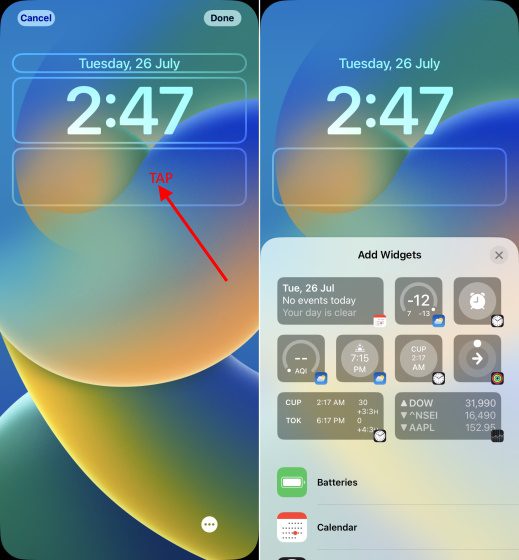
3. Le panneau des widgets affiche les widgets suggérés en haut, suivis d’une liste d’applications proposant des widgets pour l’écran de verrouillage dans iOS 16. Actuellement, de nombreux widgets sont disponibles pour les applications natives d’Apple, et d’autres widgets tiers devraient arriver avec la sortie officielle plus tard cette année.
4. Il existe deux manières d’ajouter des widgets à votre écran de verrouillage iOS 16. La plus simple consiste à appuyer sur le widget choisi, et il apparaît dans le panneau des widgets sous l’horloge. Trouvez les widgets désirés et touchez-les.
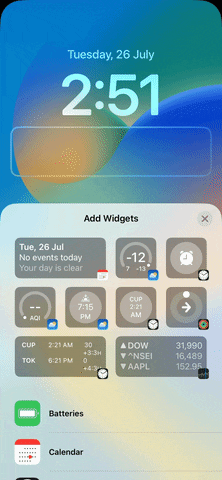
Si vous souhaitez plus de contrôle sur l’emplacement des widgets, vous pouvez également les glisser-déposer dans la zone rectangulaire sous l’horloge. Vous pouvez aussi appuyer longuement sur un widget et le déplacer pour ajuster sa position.
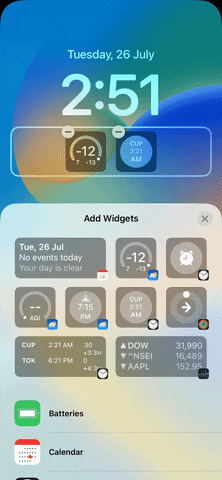
5. Il est important de noter qu’il existe une limite au nombre de widgets pouvant être ajoutés sous l’horloge. Apple autorise les combinaisons suivantes sur l’écran de verrouillage : jusqu’à 4 widgets carrés (1×1), 2 widgets carrés (1×1) et 1 widget rectangulaire (1×2), ou encore 2 widgets rectangulaires (1×2). Voici un aperçu des différentes combinaisons :
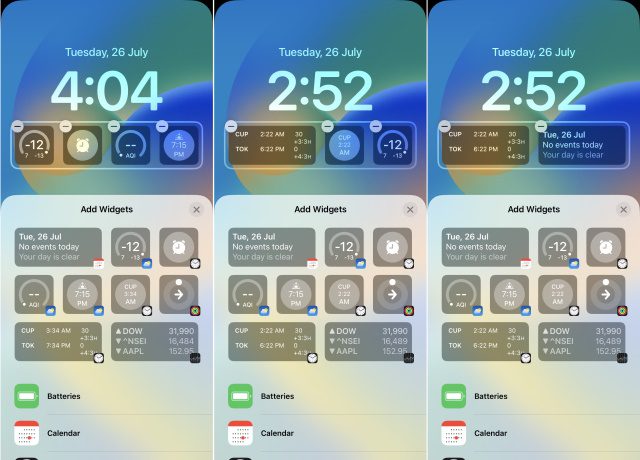 De gauche à droite : 4 widgets carrés, 2 widgets carrés et un widget rectangulaire, et deux widgets rectangulaires.
De gauche à droite : 4 widgets carrés, 2 widgets carrés et un widget rectangulaire, et deux widgets rectangulaires.
6. Une fois que vous avez personnalisé les widgets de votre écran de verrouillage, touchez « Terminé » dans le coin supérieur droit pour confirmer les modifications.
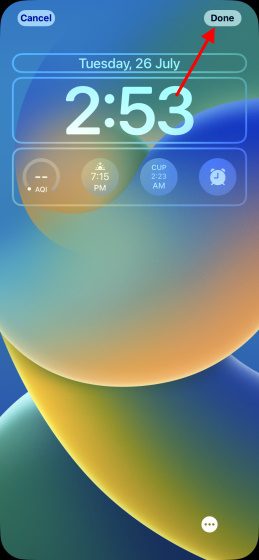
Ajouter des widgets au-dessus de l’horloge sur l’écran de verrouillage de l’iPhone
En plus des widgets sous l’horloge, Apple vous permet également d’ajouter un unique widget à côté de la date, au-dessus de l’horloge. La procédure est identique à celle décrite précédemment : appuyez longuement sur le fond d’écran de l’écran de verrouillage et personnalisez la disposition. Voici comment procéder :
1. Lorsque vous personnalisez l’écran de verrouillage iOS 16 sur votre iPhone, touchez la section de la date, au-dessus de l’horloge, pour ouvrir le panneau des widgets.
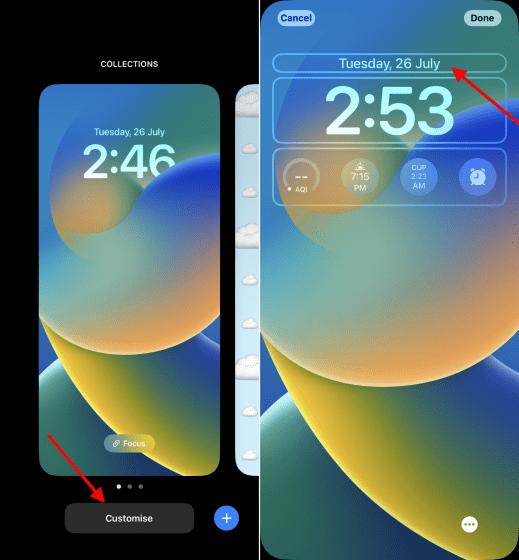
2. Trouvez un widget et touchez-le pour l’ajouter à la section de la date. Ensuite, assurez-vous de toucher « Terminé » dans le coin supérieur droit pour valider votre sélection.
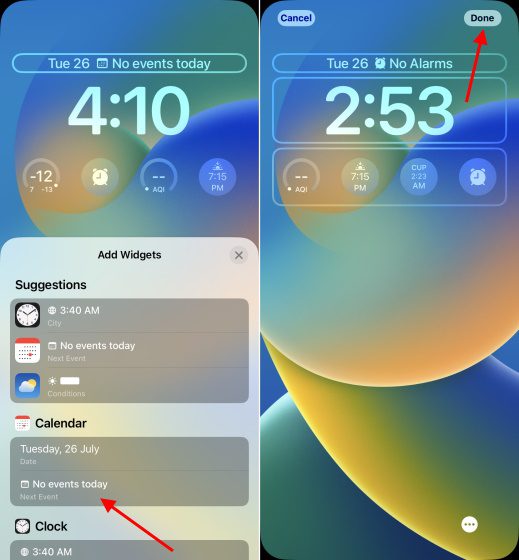
Comment modifier ou supprimer des widgets sur l’écran de verrouillage de l’iPhone
La méthode pour supprimer ou remplacer des widgets est tout aussi simple. Si jamais vous souhaitez supprimer un widget ou en ajouter un nouveau à l’écran de verrouillage de votre iPhone dans iOS 16, suivez ces étapes :
1. Déverrouillez votre iPhone à l’aide de l’authentification biométrique (Face ID ou Touch ID). Ensuite, appuyez longuement sur l’écran de verrouillage pour accéder au carrousel des écrans de verrouillage.
2. Touchez ensuite le bouton « Personnaliser » sous l’écran de verrouillage dont vous voulez modifier les widgets. Ensuite, touchez le cadre des widgets, qu’il soit au-dessus ou en dessous de l’horloge.
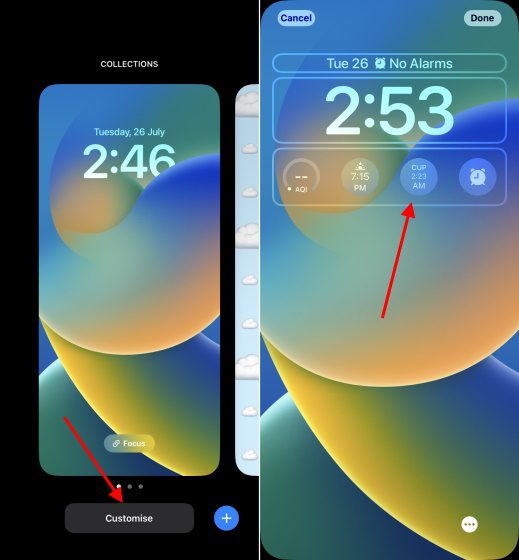
3. Touchez le bouton « – » (moins) en haut à gauche du widget que vous souhaitez supprimer de l’écran de verrouillage.
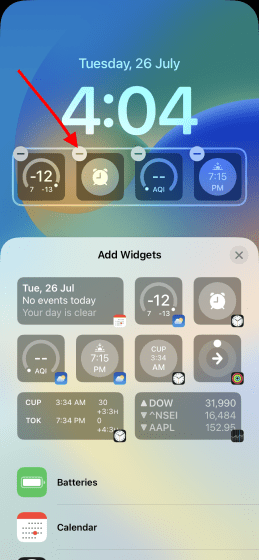
Si vous voulez modifier le widget affiché à côté de la date/du jour au-dessus de l’horloge, il suffit de le toucher et de choisir le nouveau widget pour remplacer l’ancien.
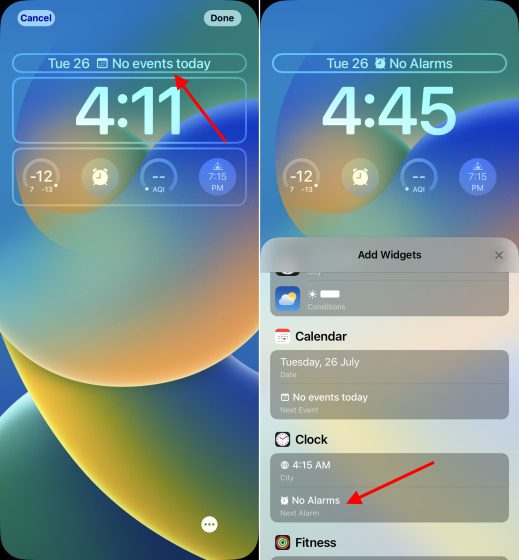
4. Pour ajouter un widget différent à sa place, touchez-le dans le panneau des widgets ou glissez-le vers l’emplacement désiré dans le cadre rectangulaire.
5. Une fois satisfait de la configuration de vos widgets d’écran de verrouillage, touchez « Terminé » pour confirmer.
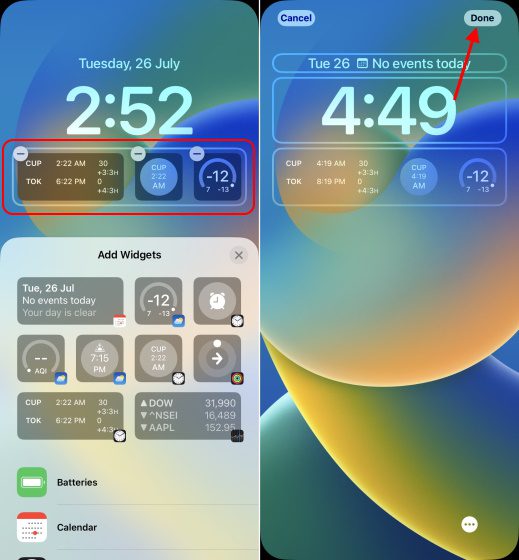
Liste des widgets d’écran de verrouillage disponibles sur iPhone
Dans cette section, vous trouverez la liste complète des widgets que vous pouvez utiliser sur l’écran de verrouillage de votre iPhone. Nous les avons classés en fonction de leur emplacement, au-dessus ou en dessous de l’horloge. Voici les widgets proposés par Apple à ce jour :
Widgets utilisables au-dessus de l’horloge de l’écran de verrouillage
- Calendrier
- Jour, date et mois (par défaut, non supprimable)
- Prochain événement
- Horloge
- Horloge mondiale – Ville unique
- Prochaine alarme
- Forme
- Activité (affiche les calories dépensées)
- Rappels
- Actions
- Météo
- Événements lunaires
- Événements solaires
- Conditions (météo actuelle)
- Lieu
- Pluie
- Qualité de l’air
- Indice UV
- Vent
Widgets utilisables sous l’horloge de l’écran de verrouillage
- Batteries
- Indicateur de charge 1×1
- Indicateur de charge 1×2
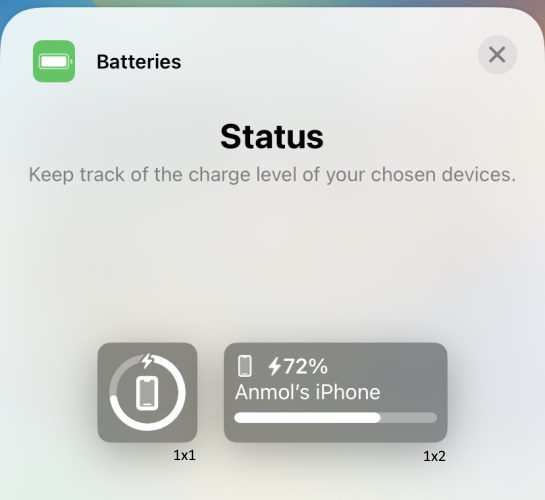
- Calendrier
- Prochain événement 1×1
- Prochain événement 1×2
- Horloge
- Horloge mondiale 1×1 – Ville unique (analogique)
- Horloge mondiale 1×2 – Ville unique
- Horloge mondiale 1×2
- Prochaine alarme 1×1
- Prochaine alarme 1×2
- Horloge mondiale 1×1 – Ville unique (numérique)
- Forme
- Activité 1×1 (suivi du mouvement)
- Activité 1×2 (suivi du mouvement)
- Maison
- Résumé 1×2
- Climat 1×2
- Capteur de climat 1×1
- Sécurité 1×1
- Accessoire de sécurité 1×1
- Lumières 1×2
- Actualités
- Meilleures histoires du jour 1×2
- Rappels
- Actions
- Liste de surveillance 1×2 (suivi de plusieurs actions)
- Symbole 1×1 (suivi d’une action/marché)
- Symbole 1×2 (suivi d’une action/marché)
- Météo
- Événements lunaires 1×2
- Événements solaires 1×1
- Conditions 1×2
- Pluie 1×1
- Température 1×1
- Qualité de l’air 1×1
- Indice UV 1×1
- Vent 1×1
Foire aux questions:
Combien de widgets peut-on ajouter sous l’heure sur l’écran de verrouillage de l’iPhone ?
L’espace pour les widgets dans la section principale est limité. Vous ne pouvez ajouter que quatre widgets sous l’horloge sur l’écran de verrouillage de votre iPhone. Vous pouvez utiliser les combinaisons suivantes : 4 petits widgets carrés, 2 widgets carrés et 1 rectangle, ou 2 widgets rectangulaires.
Combien de widgets peut-on ajouter au-dessus de l’heure sur l’écran de verrouillage de l’iPhone ?
Vous ne pouvez ajouter qu’un seul widget au-dessus de l’heure sur l’écran de verrouillage, et il s’affiche à côté du widget date/jour et heure par défaut.
Les widgets d’écran de verrouillage de l’iPhone sont-ils interactifs ?
Non. Les widgets de l’écran de verrouillage de l’iPhone ne sont pas interactifs. Lorsque vous appuyez sur un widget, vous êtes redirigé directement vers l’application correspondante.
Peut-on ajouter des widgets tiers à l’écran de verrouillage de l’iPhone ?
Oui, vous le pouvez (sous réserve de disponibilité). Apple a publié l’API WidgetKit pour permettre aux développeurs de créer des widgets pour l’écran de verrouillage de leurs applications. Vous pourrez bientôt choisir parmi une multitude de widgets d’écran de verrouillage.
En ajoutant des widgets, vous pouvez donc rendre votre écran de verrouillage plus utile et accéder facilement aux informations clés. Actuellement, iOS 16 propose un nombre limité de widgets d’écran de verrouillage sur l’iPhone. Mais ce n’est qu’une question de temps avant que les développeurs d’applications tiers ne proposent leurs propres widgets d’écran de verrouillage, vous offrant ainsi un large éventail d’options. En attendant, essayez les widgets qu’Apple propose pour ses applications natives dans iOS 16. N’hésitez pas à nous faire part de vos réflexions sur la personnalisation de l’écran de verrouillage et les widgets dans iOS 16 dans la section des commentaires. Enfin, si vous rencontrez des erreurs ou avez des questions, faites-le nous savoir dans les commentaires, et nous serons ravis de vous aider.